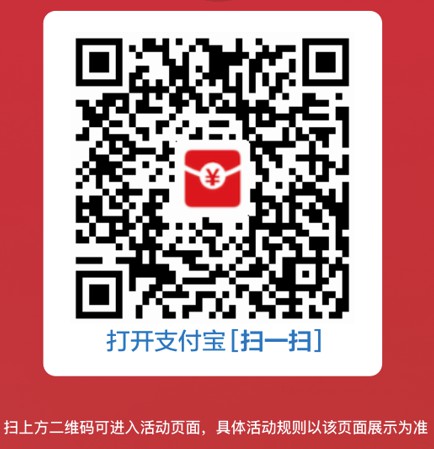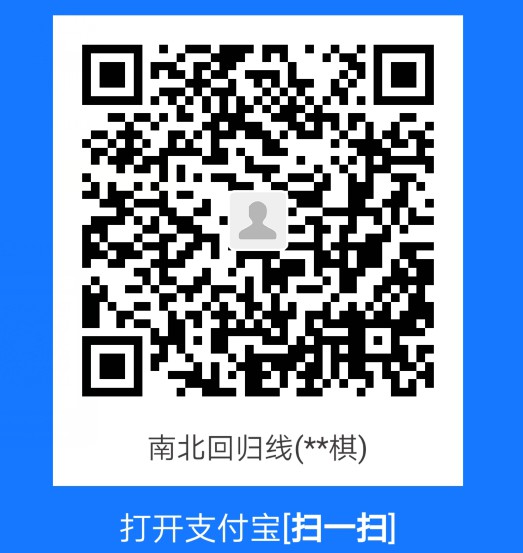Gcore CND 简介与使用教程
分类:建站与VPS 作者:Caq98i 发布时间:2023-03-04 更新时间:2024-04-04 阅读量:2393
Gcore的CDN相比于cloudflare的CDN设置起来更为麻烦一些,同时还有流量限制,免费套餐为每月1TB的流量。但gcore用的人少一点,晚高峰时期能获得比cloudflare更好的网络体验。
TIP:目前gcore的官网已被墙,同时还有一点需要注意:使用gcore的CND,默认分配的ip也是被墙的状态,所以现在使用gcore的cdn需要优选ip。
① 首先打开gcore的CDN官网:https://cdn.gcore.com/ ;然后根据页面提示进行登录(没有账号就用邮箱注册一个)
② 进入控制面板后,在“CDN”选项卡选择“Create CDN resource”
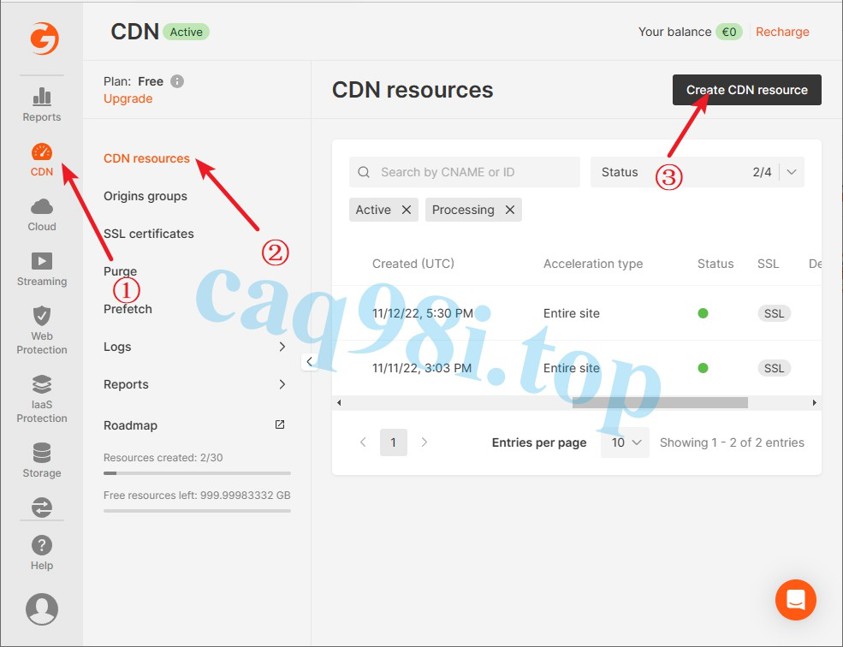
③ 如下图所示,一共需要进行5步设置,默认选择了“Accelerate and protect entire site”,点“Confirm”进入下一步设置。

④ 输入需要被加速的网站的地址,然后点击“Confirm”。
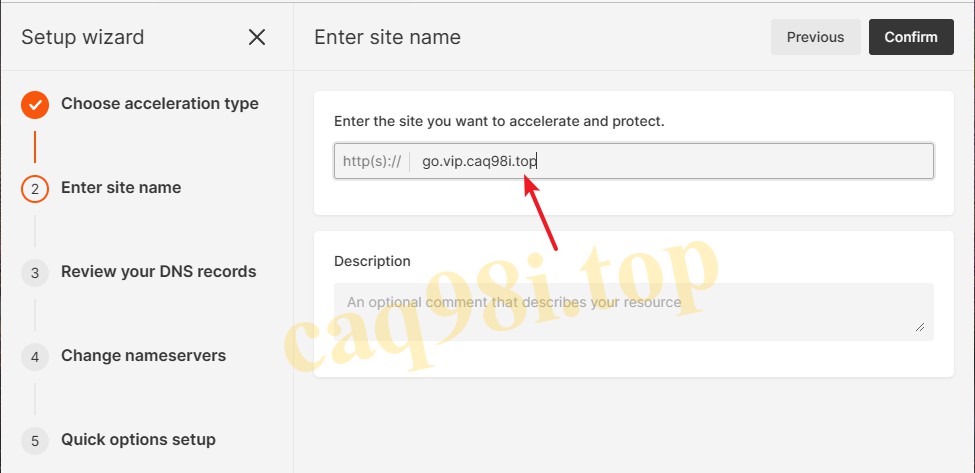
⑤ 输入IP地址为刚刚的域名添加一条A记录,然后点“Confirm”;然后会弹出添加DNS的确认信息,确认无误后,再点一下“Confirm”
注意:到目前为止,我们都还没有设置名称服务器,这条解析暂时是不能生效的。因为还没有设置名称服务器,现在的gcore账户并没有这个域名的解析权限。

⑥ 接下来是配置名称服务器,需要在域名注册商那里设置。设置后好点“Confirm”。当然,也可以直接点“Confirm”,之后再来解决这个问题。
PS:我这里由于已经将域 caq98i.top 设置为了cloudflare 的名称服务器,所以准备给子域名 vip.caq98i.top 设置gcore的名称服务器。具体操作见这个链接:为二级域名添加Gcore DNS 的名称服务器

⑦ 默认是开启了ws加速的,为了传输安全,请勾选SSL,如下图所示,最后点击“Confirm”完成配置。之后会弹出一个设置成功的提示框:“CDN resource successfully created”,直接点“Cancel”即可。也可点击“Open resource setting”查看已经配置CDN的资源列表。
PS:点击“Get SSL certificate”之前,必须确保DNS解析已经生效了——就是说第⑥步提到的“名称服务器”已经配置完毕了。“名称服务器”配置完毕后并不是立即能生效,生效需要一定时间,有时候可能需要15~30分钟时间。

⑧ 最后ping一下刚刚设置的域名,如果响应的ip不是源服务器的ip就说明CDN配置成功了。如下图所示,相应的ip为:81.28.12.12 。这个IP为gcore为中国大陆地区分配的默认CDN服务器,可见CDN已经设置成功了。但全部“请求超时”,可见已经无法访问了,需要优选IP才能使用。如果你的节点已经经过了Gcore的CDN加速,可将原始节点(节点“地址”处填写的是使用Gcore CDN的域名)放入此工具使用:CND ip 优选
正在 Ping go.vip.caq98i.top [81.28.12.12] 具有 32 字节的数据:
请求超时。
请求超时。
请求超时。
请求超时。
81.28.12.12 的 Ping 统计信息:
数据包: 已发送 = 4,已接收 = 0,丢失 = 4 (100% 丢失),
捐赠通道,感谢!🦀🦀